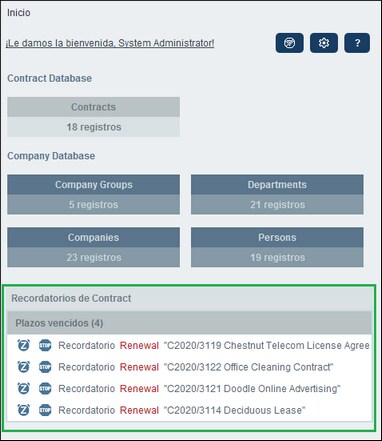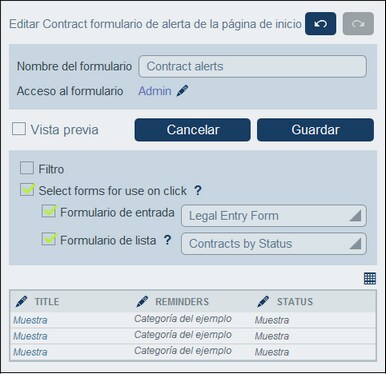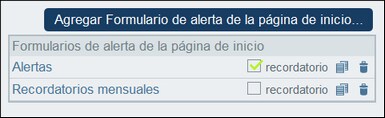Alertas de la página de inicio
Las alertas de la página de inicio aparecen en la parte inferior de la página de inicio de RecordsManager (resaltado en verde en la imagen siguiente). Como administrador puede diseñar varios formularios de alerta de la página de inicio para cada tabla de datos y seleccionar el que quiera usar en esa tabla de datos. El formulario que seleccione para cada tabla de datos aparecerá en la página de inicio. Si no diseña ni usa formularios personalizados, los recordatorios aparecerán en un formulario predefinido de RecordsManager.
Crear una alerta de la página de inicio
Para crear una alerta para la página de inicio:
1.En la página Editar formularios de la tabla de datos, haga clic en Formularios de alerta de la página de inicio electrónico nuevo.
2.Agregue los campos que quiere que aparezcan en el formulario y haga clic en Continuar. (Recuerde que, además de los campos de la tabla de datos actual, también aparecen los de las tablas de datos antecesores y enlazadas.) El formulario aparece (imagen siguiente) y puede editarlo. Por ejemplo, puede editar el diseño de la tabla e incluso añadir columnas para campos nuevos o eliminar columnas y los campos que estas contienen. Consulte los puntos 5 y 6 más abajo para más información.
3.Asigne un nombre a la alerta de la página de inicio.
4.Indique qué roles pueden ver y acceder a los recordatorios que se ven con este formulario en la página de inicio. Solo podrán ver este formulario en su página de inicio los usuarios que tengan al menos uno de los roles seleccionados.
5.El cuadro combinado del formulario de entrada indica el formulario de entrada que se quiere usar o editar cuando un usuario hace clic en una fila de la página de inicio. El cuadro combinado del formulario de lista indica el formulario de lista que se quiere usar cuando un usuario termina de visualizar o editar el registro. Si el usuario no tiene derechos de acceso a esos formularios se usan los formularios predeterminados. Además, si no se especifica un formulario para ninguna de las opciones, se usará el formulario predeterminado para esa opción.
6.Haga clic en el icono Editar tabla para modificar la estructura y el contenido de la tabla. Haga clic en el botón Insertar para insertar una columna antes de la columna actual o use el botón Anexar (último botón) para agregar una columna al final de la tabla. Para eliminar una columna haga clic en el botón Eliminar de la columna correspondiente. También puede ajustar el ancho de las columnas individualmente haciendo clic en el botón Cambiar ancho de la columna correspondiente.
7.Para editar una columna haga clic en su botón Editar. Estos son los cambios que puede hacer: (i) cambiar el campo asociado a una columna; (ii) editar u ocultar la etiqueta de una columna (su encabezado); (iii) decidir si quiere que las entradas de la columna se puedan ordenar.
8.Haga clic en Guardar formulario.
9.Haga clic en Guardar cambios (en la página Editar formularios de la tabla de datos).
10.Recuerde que en la página Editar formularios de esa tabla de datos debe seleccionar la opción Recordatorios del formulario de alertas de la página de inicio que quiere usar (imagen siguiente).